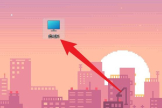快速查看自己电脑支持最大内存(如何查电脑最大支持内存)
小编:霸主
更新时间:2022-08-27 16:57
很多时候我们家里有些老电脑运行速度有点拉胯,然后想自己简单地升级一下内存条,但是不知道自己电脑支持最大内存是多少,万一买大了不支持还要退换货浪费时间,买小了又感觉提升空间不是太明显,当然此方法也适用新电脑,标记:【wmic memphysical get maxcapacity】
第一步:我们打开电脑后直接按win+r

win键
第二步:win+r按完之后会弹出对话框,在输入框中输入cmd。

第三步:输入cmd后点击确定会弹出命令提示符

第四步:弹出命令提示符后直接复制【wmic memphysical get maxcapacity】此代码粘贴到此处如下图

第五步:也可以手动输入,粘贴后点回车键,就会运行出下方的一组数字

字节Byte
第六步:得到的结果单位是字节Byte,这时候转换成GB需要除以1024^2,我们可以复制这组数字到某度上直接搜索就可以得出我们电脑支持最大的内存是多少。一个很没什么用的小技巧分享给大家。